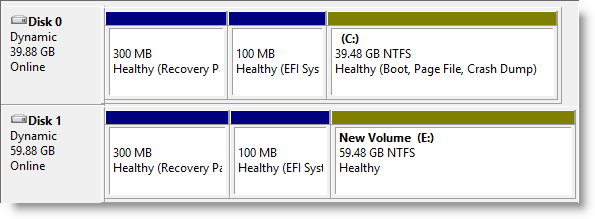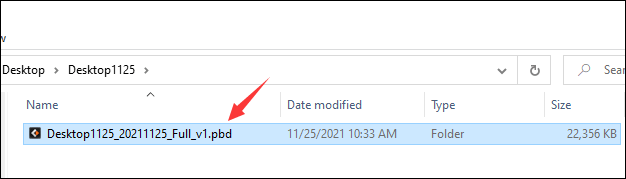Microsoft Windows heeft geen hulpprogramma voor het klonen van schijven in het systeem. Als je een lezer bent die op zoek is naar het verschil tussen "kloon" en "back-up van volledige machine", heb je misschien al back-upsoftware van derden gedownload die is geïntegreerd met de kloonfunctie. EaseUS Todo Backup is een van de uitgebreide gegevensbeschermingssoftware voor Windows-computerback-up en het klonen van harde schijven/partities.
Waarom raken mensen in de war door kloon of back-up?
Ondanks dat de twee termen totaal verschillend zijn in technologie en toepassingsscenario's, kunnen mensen ze niet onderscheiden wanneer ze worden samengevoegd. We vermoeden dat de redenen als volgt kunnen zijn:
- Gebrek aan basiskennis omdat we niet allemaal IT-professionals zijn
- Beide kunnen een volledige kopie van uw gegevens en besturingssysteem maken
- Beide hebben een extra schijf nodig om de gegevens op de geselecteerde schijf op te slaan
- Voor herstel kan een back-upimage of een gekloonde schijf worden gebruikt
Wat is Disk Clone?
* Schijfkloon versus systeemkloon: wat is het verschil?
Schijfkloon is om een nieuwe identieke harde schijf te bouwen als de originele schijf. Het klonen van een schijf is het proces van het maken van een exacte kopie van de inhoud van de harde schijf van de bron naar de nieuwe schijf, inclusief gegevens, geïnstalleerde programma's, partitiestijl en harde schijfconfiguraties. Als gevolg hiervan zullen er na de kloonprocedure twee harde schijven zijn met exact dezelfde inhoud in dezelfde schijflay-out.
![schijf kloon resultaat]()
Wat is back-up?
*Er achter komen wat is een systeemback-upimage?.
Terwijl een back-up kan worden toegepast op afzonderlijke bestanden/mappen, besturingssystemen of de volledige inhoud van de harde schijf van de computer. Het back-upproces is om een afbeeldingsbestand op te slaan dat de geselecteerde items op de huidige schijf bevat. Als u bijvoorbeeld EaseUS Todo Backup gebruikt om een back-up te maken van afzonderlijke bestanden, besturingssystemen of een harde schijf, wordt de back-up opgeslagen als een .pbd-afbeeldingsbestand, dat kan worden teruggezet op de huidige harde schijf of op een nieuwe harde schijf. rit.
![back-up resultaat]()
5 verschillen: schijfkloon versus volledige machineback-up
Volgens de korte beschrijving van zowel kloon als back-up, weten we dat ze behoorlijk van elkaar verschillen in het creatieproces en de resultaten. Samenvattend zijn er vijf verschillen tussen de kloon en de volledige computerback-up, meestal de harde schijf van de computer.
- 1. Clone maakt twee identieke harde schijven, terwijl back-up is om een back-upbeeldbestand te maken.
- 2. Klonen is om alles op de harde schijf te kopiëren, maar een back-up kan worden uitgevoerd naar alleen bestanden, het besturingssysteem of een harde schijf.
- 3. Clone moet een fysieke en lege harde schijf vereisen die groter is dan de gebruikte ruimte van de bronschijf, terwijl een back-upbestand veel kleiner is en u een back-upbestand kunt opslaan op een lokale schijf, netwerkschijf, NAS of cloud.
- 4. Een gekloonde harde schijf met een besturingssysteem is opstartbaar, maar u kunt alleen een back-upimage gebruiken door herstel uit te voeren.
- 5. Klonen is een eenmalig gedrag en back-up is continu.
Wanneer Kloon gebruiken?
Volg de onderstaande voorbeelden zodat u "klonen" beter leert kennen en zorg ervoor dat u EaseUS Todo Backup hebt gedownload om in vergelijkbare situaties een harde schijf te klonen. Door schijf te klonen, kunt u zich ontdoen van het gedoe van het opnieuw opbouwen van een computer door programma's te downloaden of het besturingssysteem opnieuw te installeren.
- Upgrade een kleine HDD naar een grote HDD
- Verander een oude harde schijf in een nieuwe harde schijf
- Migreer Windows 11/10 naar HDD/SSD
- Vervang een defecte harde schijf zonder gegevens te verliezen
- Wissel een langzame HDD in voor een snelle SSD
Wanneer back-up gebruiken?
Gegevensback-up is een langdurige taak om de gegevensbeveiliging te behouden, dus het zou een dagelijkse routine moeten zijn voor iedereen die met een computer speelt of met een computer werkt. Ondernemers moeten meer aandacht besteden aan cyberbeveiliging en databasebeveiliging. EaseUS Todo Backup biedt zakelijke gebruikers voor thuisgebruik uitgebreide back-upoplossingen en flexibele back-upschema's. Zolang u aan de volgende eisen voldoet, voegt u back-up toe aan uw routinetaak.
- Heb ooit belangrijke gegevens verloren als gevolg van per ongeluk verwijderen, formatteren, beschadiging van de harde schijf of plotseling uitschakelen.
- Gebrek aan de installatievaardigheid of ervaring van het systeem
- Voorkom systeemcrash of gegevensverlies door een virus-/malwareaanval
EaseUS Todo Backup: een aanvulling op back-up en klonen
Kloon en back-up zijn twee verschillende methoden die in verschillende situaties worden toegepast, en beide hebben hun voor- en nadelen. EaseUS Todo Backup is een wereldwijd gerenommeerd Windows-back-uphulpprogramma, dat tegelijkertijd is geïntegreerd met de kloonfunctie.
Als back-uptool kunnen gebruikers back-ups maken van bestanden, mappen, besturingssystemen en een volledige harde schijf van de computer. Na een eerste volledige back-up kunt u een back-upschema instellen om de volgende back-up automatisch uit te voeren door middel van differentiële back-up of incrementele back-up. Bovendien kunt u opstartbare reddingsmedia maken om toegang te krijgen tot een lege computer en een systeemherstel uit te voeren!
Omdat het een robuuste kloontool is, staat het echter in de top 5 van software voor het klonen van harde schijven in 2022, dankzij de eenvoudige wizardgids, ondersteuning van MBR- en GPT-klonen en de mogelijkheid om een draagbare Windows-USB-drive te maken als je het systeem kiest kloon.
Kortom, deze postgids demonstreerde voornamelijk het verschil tussen kloon en back-up, en analyseerde de toepassingsscenario's van elk. We hopen dat jullie allemaal de twee verwarrende termen al hebben ontdekt. Voel je vrij om te coördineren met EaseUS Todo Backup. Maak een back-up of kloon eenvoudig!
![EaseUS Data Recovery Wizard]()
![EaseUS Data Recovery Wizard for Mac]()
![EaseUS Partition Manager Pro]()
![EaseYS Partition Manager Server]()
![EaseUS Todo Backup Workstation]()
![EaseUS Todo Backup Advanced Server]()